중요한 책 내용이 있다면 대부분 스마트폰으로 찍어서 보관하실 거에요. 그리고 타이핑을 치시겠죠. 시간이 많이 걸립니다. 그렇지만 해당 이미지를 텍스트로 변환한다면 훨씬 편리할거 같습니다.
이번 시간에는 이미지를 텍스로 변환하는 손쉬운 방법에 대해 알아보겠습니다.

(역시나 갓구글)
이미지 텍스트 변환
흔히 OCR이라고 불리우는 기술입니다. 정말 정밀도 높은 소프트웨어는 라이선스값이 꽤나 나가지만 저희가 그럴필요가 있을까요?
간단하게 구글 문서를 이용해서 변환하는 과정에 대해 진행해보겠습니다. 정말 간단합니다.
다만 흔들리지 않고 선명하게 찍혀있어야 하며 사진의 여백을 최소화하고, 이미지의 텍스트가 가로로 끝까지 이어져 있어야 합니다. 예를 들어 신문은 한 기사에 몇 단락씩 나뉘어져 있는데 이렇게 되면 글이 정상적으로 출력이 안되게 됩니다.
구글 문서
구글 드라이브에서 우선 이미지를 업로드를 합니다. 그 다음 그 이미지 파일을 우클릭을 하여 "연결앱" -> "구글문서" 순으로 선택을 해주시면 끝납니다. 정말 간단하죠?
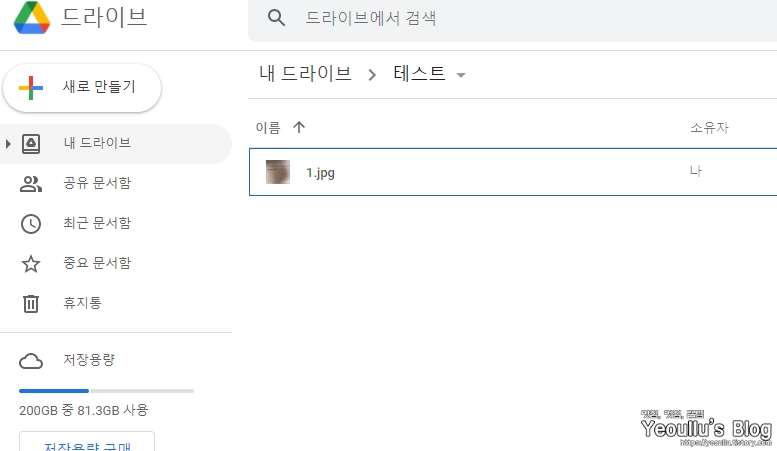
이렇게 하면 사진안에 텍스트를 분석하여 구글 문서에 자동으로 입력이 되는 형식입니다.
변환 결과를 살펴보겠습니다.
결과
변환과정 및 결과를 살펴볼께요. 사실 과정이랄것 까지도 없습니다.
위에 업로드한 이미지 사진에서 연결앱으로 구글 문서를 지정해줍니다.
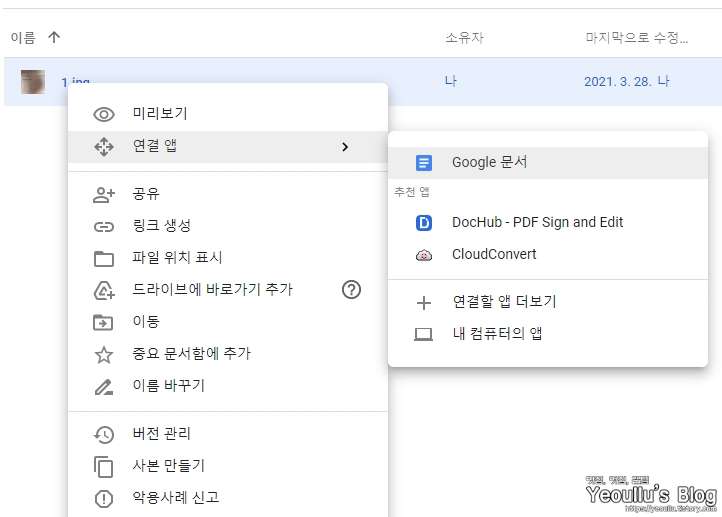
파일에 따라서 시간이 걸릴수도 있는데요.
로딩시간을 조금 기다린뒤,
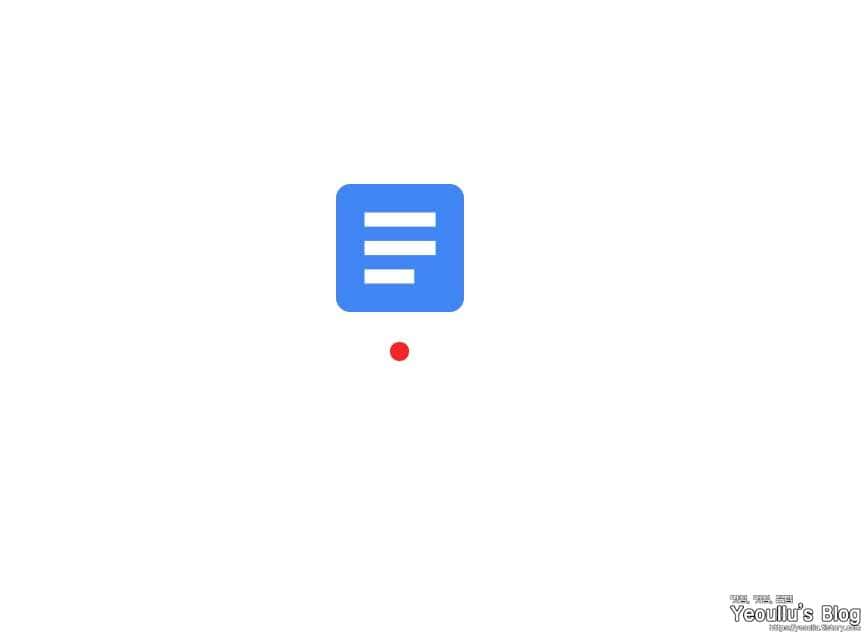
문서가 출력되었습니다.
아래 이미지는 제가 책 읽다가 찍었던 사진인데 그렇게 선명하진 않았지만 제법 인식이 잘 되어진 모습입니다.
놀라운건 맨 마지막 구절은 아주 약간 잘렸지만 그마저도 제대로 출력이 되었다는걸 알 수 있었습니다.
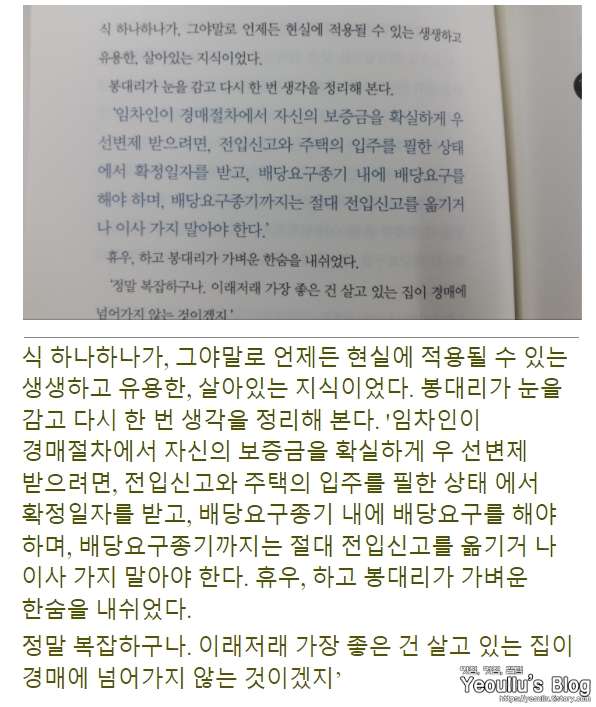
다시한번 구글의 무서움을 알게 된 순간이네요.~~
마치며
비싼 프로그램을 사용하지 않고도 개인적으로 사용하기엔 정말 최고의 앱인거 같습니다. 여러분들도 남기고 싶었던 책 내용이 있다면 구글 문서로 변환해보시길 바랄께요~!
해당 포스팅이 조금이나마 도움이 됐다면 ♡공감 버튼 부탁드립니다.~




